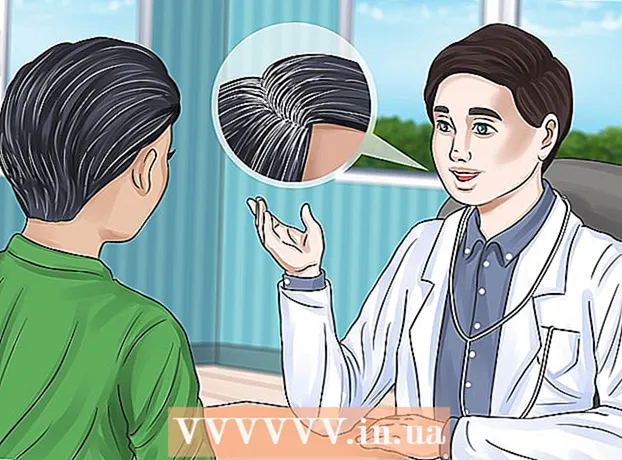Forfatter:
Eric Farmer
Oprettelsesdato:
6 Marts 2021
Opdateringsdato:
27 Juni 2024

Indhold
Det har været lang, lang tid siden opgaven med at overføre oplysninger først krævede at gemme oplysninger på en eller anden lagerenhed, for eksempel på en cd-rom eller flashdrev, og derefter overføre dem til adressaten. Cloud computing har gjort det muligt at dele filer på tværs af bestemte websteder. Dropbox.com er et sådant websted. Lad os se på, hvordan du deler filer ved hjælp af Dropbox.
Trin
Metode 1 af 2: Bliv fortrolig med grænsefladen
 1 Når du besøger Dropbox.com, ser du dette:
1 Når du besøger Dropbox.com, ser du dette: 2 Udfyld formularen for at oprette din Dropbox -konto. Angiv venligst dit navn og en gyldig e -mail -adresse. Opret en stærk adgangskode for at holde din Dropbox -konto sikker. Når du har udfyldt formularen, skal du klikke på knappen "Registrer".
2 Udfyld formularen for at oprette din Dropbox -konto. Angiv venligst dit navn og en gyldig e -mail -adresse. Opret en stærk adgangskode for at holde din Dropbox -konto sikker. Når du har udfyldt formularen, skal du klikke på knappen "Registrer". - Hvis registreringen er vellykket, bliver du omdirigeret til en side med Dropbox -grænsefladen. Det vil se sådan ud:
- Nu hvor du har en Dropbox -konto, kan du her dele, hvordan du deler dine filer.
 3 Klik på knappen Del mappe.
3 Klik på knappen Del mappe. 4 Du har to muligheder: opret en ny mappe og del den eller del en eksisterende mappe. Den delte mappe vises i Dropbox for den person, du vil dele med.Vælg "Opret en ny mappe og del den", og giv den et navn. Klik på Næste.
4 Du har to muligheder: opret en ny mappe og del den eller del en eksisterende mappe. Den delte mappe vises i Dropbox for den person, du vil dele med.Vælg "Opret en ny mappe og del den", og giv den et navn. Klik på Næste.  5 Du vil blive taget til en side med to tekstfelter. I den øverste boks kan du indtaste e -mail -adressen til den person, du vil dele din mappe med. Den nederste tekstboks er designet til at vedhæfte en besked eller beskrivelse. Når du udfylder begge felter, skal du klikke på knappen Del mappe.
5 Du vil blive taget til en side med to tekstfelter. I den øverste boks kan du indtaste e -mail -adressen til den person, du vil dele din mappe med. Den nederste tekstboks er designet til at vedhæfte en besked eller beskrivelse. Når du udfylder begge felter, skal du klikke på knappen Del mappe.  6 Hvis alt gik godt, vil du på den næste side se den delte mappe oprettet. Det er på tide at uploade et par filer!
6 Hvis alt gik godt, vil du på den næste side se den delte mappe oprettet. Det er på tide at uploade et par filer!  7 For at uploade en fil skal du klikke på knappen Upload.
7 For at uploade en fil skal du klikke på knappen Upload. 8 Klik derefter på "Vælg filer" allerede i den viste menu.
8 Klik derefter på "Vælg filer" allerede i den viste menu. 9 Et vindue vil dukke op. Gå til placeringen af den fil, du vil dele. Vælg det, og klik på knappen Åbn.
9 Et vindue vil dukke op. Gå til placeringen af den fil, du vil dele. Vælg det, og klik på knappen Åbn.  10 Du vender tilbage til startmenuen med en opstartsforløb. Her kan du tilføje flere filer.
10 Du vender tilbage til startmenuen med en opstartsforløb. Her kan du tilføje flere filer. - Når overførslen er færdig, vil filen være synlig i den delte mappe. Alt er klar!
Metode 2 af 2: Brug af en desktop -app.
- Du kan også dele ved hjælp af Dropbox, men ikke ved hjælp af en webbrowser som Internet Explorer eller Mozilla Firefox. Dropbox har en desktop -app, der kan downloades gratis fra hjemmesiden på webstedet. For at downloade den skal du gå tilbage til Dropbox.com -startsiden og klikke på knappen Download Dropbox.
 1 Når downloadingen er fuldført, skal du åbne downloadmappen og køre installationen. Når initialiseringen er fuldført, skal du klikke på "Installer"
1 Når downloadingen er fuldført, skal du åbne downloadmappen og køre installationen. Når initialiseringen er fuldført, skal du klikke på "Installer"  2 Når installationen er fuldført, vil du se en loginformular. Indtast e -mailadressen og adgangskoden til din Dropbox -konto, og klik derefter på 'Log ind'.
2 Når installationen er fuldført, vil du se en loginformular. Indtast e -mailadressen og adgangskoden til din Dropbox -konto, og klik derefter på 'Log ind'.  3 Beskeden “Tillykke!". Det vil sige, at applikationen er blevet installeret. Klik på 'Åbn min Dropbox -mappe'.
3 Beskeden “Tillykke!". Det vil sige, at applikationen er blevet installeret. Klik på 'Åbn min Dropbox -mappe'.  4 For at overføre filer til Dropbox skal du blot trække og slippe dem i den relevante mappe eller bruge kopierings-indsætningsmetoden. Når filoverførslen er fuldført, vil du se et flueben - en indikator for, at filerne er synkroniseret. Det er alt!
4 For at overføre filer til Dropbox skal du blot trække og slippe dem i den relevante mappe eller bruge kopierings-indsætningsmetoden. Når filoverførslen er fuldført, vil du se et flueben - en indikator for, at filerne er synkroniseret. Det er alt!